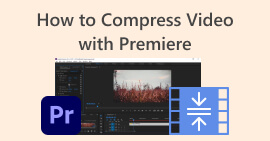5가지 방법으로 이메일용 MP4 비디오를 쉽게 압축하기 [2025]
이메일로 비디오 파일을 보내는 것은 파일 크기 제한 때문에 어려울 수 있습니다. 일반적으로 이메일은 첨부 파일당 25MB까지만 처리할 수 있습니다. 이 크기를 초과하는 첨부 파일은 Google 드라이브 링크로 변환됩니다. 따라서 이 문제를 해결할 방법을 찾고 있다면, 여기가 바로 정답입니다.
이 기사에서는 쉽게 5가지 방법을 알아보세요. 이메일용 비디오 압축이렇게 하면 이메일로 비디오 파일을 전송할 때 더 이상 끊김 현상을 겪지 않으실 겁니다. 자, 그럼 뭘 기다리시나요? 시작해 볼까요!

1부. 비디오 압축기를 사용하여 이메일용 동영상 파일 압축
비디오 압축기를 사용하여 이메일용 동영상 파일을 압축하는 작업은 적절한 전용 비디오 압축기 도구를 사용하면 쉽게 수행할 수 있습니다. 다양한 비디오 압축기 도구가 있으며, 각 도구는 압축 수준, 품질 유지율, 사용 편의성이 다릅니다. 일부 도구는 이메일에 적합한 압축을 위해 사전 설정된 프로파일을 제공하는 반면, 다른 도구는 크기와 품질의 균형을 맞추기 위해 수동으로 조정할 수 있습니다. 이메일용 동영상 파일을 압축하는 세 가지 방법은 다음과 같습니다.
이메일용 비디오를 압축하는 가장 좋은 방법
이메일용 비디오를 압축하는 가장 좋은 방법은 FVC가 선택한 것입니다. 비디오 컨버터 궁극이 모든 기능을 갖춘 비디오 변환 도구에는 비디오 압축 기능을 제공하는 도구 상자가 있습니다. 이 도구로 비디오를 압축하면 손쉽게 처리할 수 있습니다. 이 도구는 사용자 친화적인 인터페이스를 갖추고 있어 사용자가 비디오를 압축할 때 2~3단계만 거치면 됩니다. 이 도구에 대해 자세히 알아보려면 아래 기능을 확인하세요.
주요 특징:
• 높은 품질을 유지하면서 이메일용 비디오 파일 크기를 압축합니다.
• 형식을 변환하여 모든 이메일 플랫폼과 비디오 호환성을 보장합니다.
• 미리 설정된 이메일 친화적 프로필을 사용하거나 압축 설정을 수동으로 조정합니다.
• 여러 개의 비디오 파일을 일괄 압축할 수 있습니다.
이제 FVC가 선택한 Video Converter Ultimate가 무엇을 할 수 있는지 알았으니, 이를 어떻게 사용할 수 있는지 알아보겠습니다.
1 단계. 먼저, 컴퓨터에 도구를 설치하고 다운로드해야 합니다.
무료 다운로드Windows 7 이상안전한 다운로드
무료 다운로드MacOS 10.7 이상안전한 다운로드
2 단계. 도구를 열고 다음으로 이동하세요. 공구 상자, 그리고 클릭하세요 비디오 압축기. 완료되면 클릭하기만 하면 됩니다. 레드 플러스 압축하려는 비디오를 추가하려면 버튼을 클릭하세요.
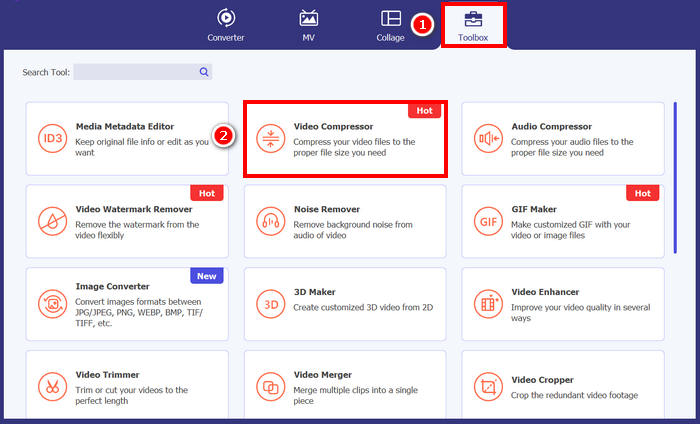
3 단계. 그 후 비디오 파일 크기를 압축하려면 크기 옵션을 사용하면 간단히 슬라이드할 수 있습니다. 슬라이더 비디오 파일 크기를 조정하거나 수동으로 입력하세요. 상자완료되면 압축 버튼을 클릭하세요.
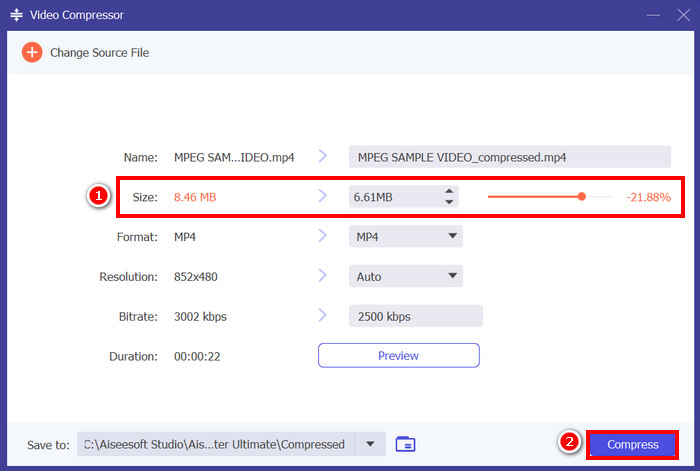
노트 : 비디오를 압축하는 동안 더욱 향상시키고 싶다면 해상도, 비트 전송률 등을 사용자 정의할 수도 있습니다.
FVC는 이메일용 비디오 압축에 가장 적합한 도구 중 하나인 Video Converter Ultimate를 선택했습니다. 빠르고 사용하기 쉬우며 비디오 화질을 그대로 유지합니다. 또한, 일괄 압축 및 형식 변환과 같은 추가 기능을 제공하여 비디오 파일 처리에 매우 유용한 솔루션입니다.
이메일용 비디오 압축 [무료]
이메일용 비디오를 압축하는 무료 방법을 찾고 있다면 VLC 미디어 플레이어를 사용해 보세요. 이 도구는 여러 미디어를 재생하고 스트리밍하는 단순한 미디어 플레이어가 아닙니다. 비디오를 압축하는 데에도 사용할 수 있습니다. 아래 단계를 따르세요.
1 단계. 먼저 VLC 미디어 플레이어를 열거나, 미디어 플레이어가 없다면 다운로드하여 설치하세요.
2 단계. 그 후, 다음으로 이동하세요. 미디어 탭을 선택하고 변환 / 저장 이하.
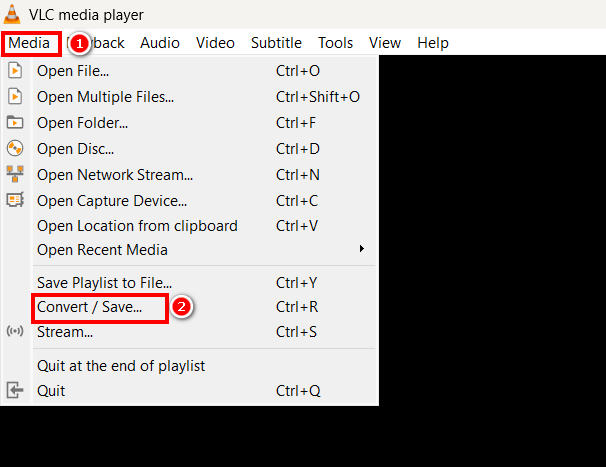
3 단계. 이제 더하다 이메일로 압축하려는 비디오를 가져오려면 버튼을 클릭하고 변환 / 저장 단추.
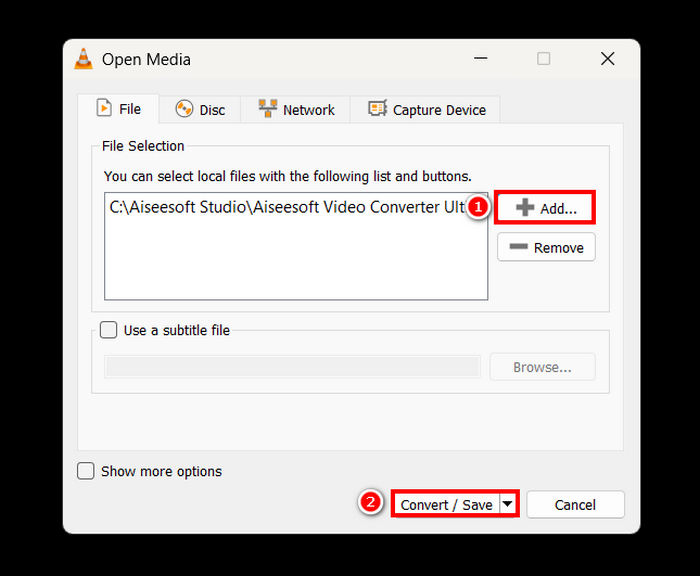
4 단계. 이제 새 패널에서 다음을 선택하세요. 선택한 프로필 편집 옵션을 선택하고 거기에서 다음으로 이동하세요. 비디오 코덱 탭을 클릭하고 비디오의 해상도, 비트 전송률, 프레임 속도를 변경하세요.
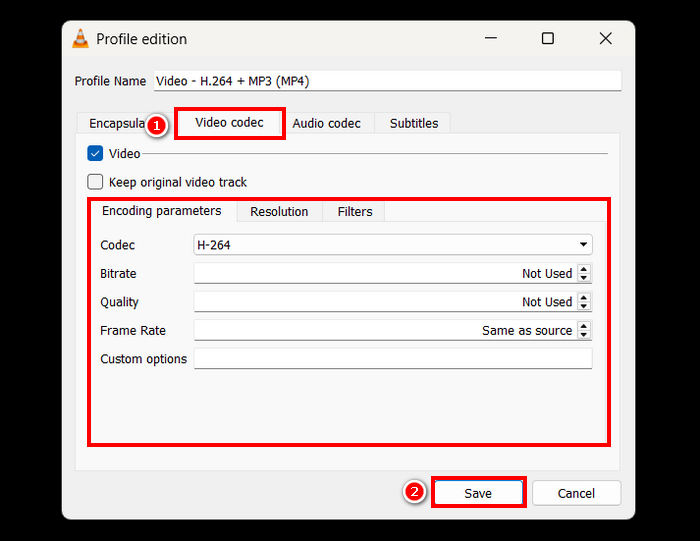
5 단계. 모든 작업이 완료되면 저장하고 클릭하십시오. 스타트 비디오 압축을 시작하려면 버튼을 클릭하세요.
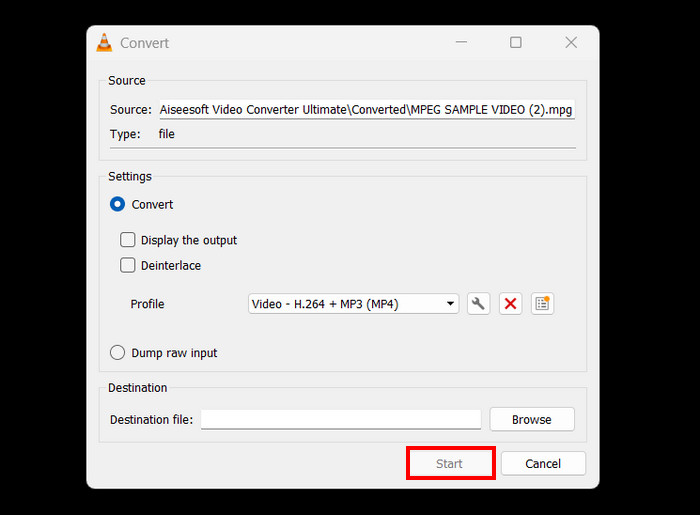
한정: 전용 비디오 압축기와 달리 VLC에서 비디오를 압축하는 것은 직접적이지 않으며 이메일용 사전 설정 프로필도 없습니다. 오히려 수동 맞춤 설정이 필요하기 때문에 부담스러울 수 있으며, 빠르고 직접적인 솔루션을 원하는 사용자에게는 적합하지 않습니다.
온라인 이메일에 비디오를 압축하는 방법
온라인 방식을 원하시면 FreeConvert의 비디오 압축기를 사용하시면 됩니다. 웹 기반 비디오 압축 도구 사용자가 이메일에 사용할 비디오를 압축할 수 있도록 합니다. 이 도구와 소프트웨어 애플리케이션의 차이점은 앱 설치가 필요 없다는 점인데, 이는 일부 사용자에게는 편리할 수 있습니다. 하지만 이 도구는 압축 가능한 비디오 크기에 제한이 있습니다. 이 도구를 사용하려면 다음 단계를 따르세요.
1 단계FreeConvert 공식 웹사이트로 이동하세요. 인터넷 브라우저에서 FreeConvert Video Compressor를 검색하세요.
2 단계. 그 후, 이메일로 압축하려는 비디오를 가져오려면 다음을 클릭합니다. 파일 선택 단추.
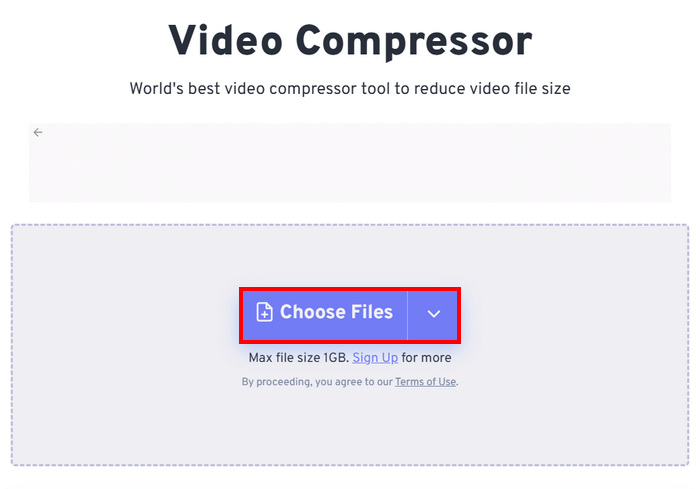
3 단계. 이제 고급 설정으로 이동하세요. 기어 아이콘을 클릭하고 거기에서 비디오 크기를 조정할 수 있습니다. 슬라이더 비디오 크기를 줄이려면 왼쪽으로 이동하세요. 마지막으로 비디오 압축을 시작하려면 설정 적용 버튼.
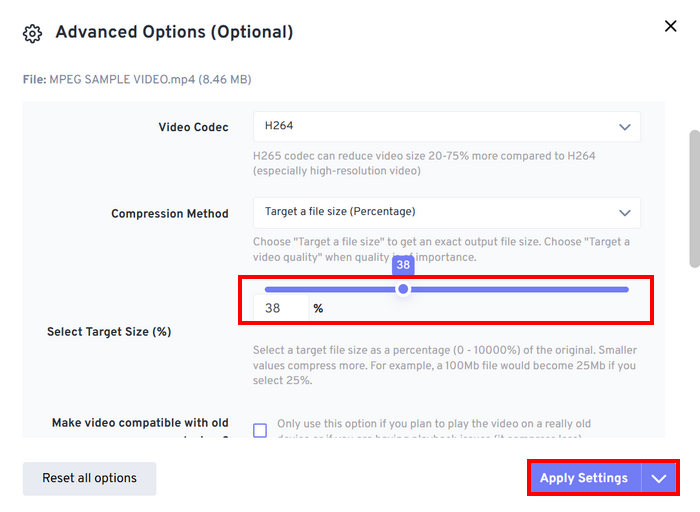
4 단계. 마지막으로 지금 압축 이메일로 보내기 위해 비디오를 압축하기 시작하려면 버튼을 클릭하세요.
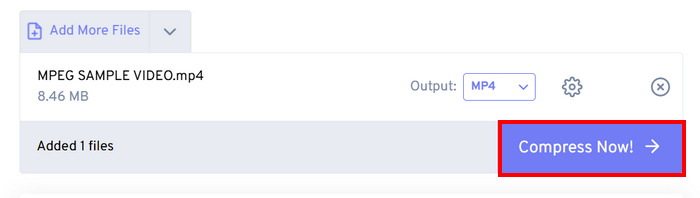
한정: 사용자는 최대 1GB 크기의 비디오만 압축할 수 있으며, 이 파일 크기를 초과하는 파일은 프리미엄 플랜에 가입해야 합니다. 또한, 웹 기반 비디오 압축기이므로 압축 속도는 사용자의 인터넷 환경에 따라 달라질 수 있습니다.
2부. ZIP 비디오 파일로 이메일용 비디오 크기 줄이기
이메일에 넣을 비디오 크기를 쉽게 줄이는 또 다른 방법은 ZIP 파일을 만드는 것입니다. 이 방법은 파일 크기를 약간 줄이고 여러 비디오를 하나의 첨부 파일로 묶는 데 효과적입니다. 또한, 이 방법은 쉽게 구현할 수 있습니다. 하지만 이 방법은 전용 비디오 압축 도구를 사용하는 것보다 효율적이지 않습니다. 다음 단계를 따르세요.
1 단계. 먼저, 라이브러리에서 이메일로 압축하려는 비디오를 찾으세요.
2 단계. 다음으로 마우스 오른쪽 버튼을 클릭하고 다음을 선택합니다. 압축하다 옵션을 선택하고 거기에서 선택하세요 ZIP 파일.
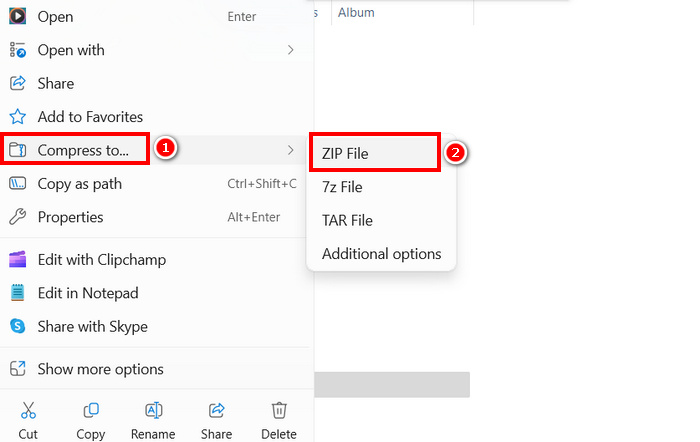
한정: ZIP 파일을 만드는 것은 이메일용 비디오를 압축하는 빠른 방법이지만, 비트레이트, 해상도 또는 형식을 조정하여 압축률을 높이는 비디오 압축 도구와 달리 파일 크기를 크게 줄여주지는 않습니다. ZIP 파일이 너무 크다면 전용 비디오 압축기가 더 나은 해결책입니다.
3부. Google Drive를 통해 이메일용 비디오 크기를 줄이는 방법
Google 드라이브는 전용 비디오 압축 프로그램처럼 비디오를 직접 압축할 수 없습니다. 하지만 드라이브에 업로드된 비디오를 다운로드하면 ZIP 파일로 저장됩니다. 이렇게 하면 저장 및 전송 시 비디오 크기가 약간 줄어듭니다.
노트 : 이 방법은 축소 효과가 미미하며 대용량 비디오 파일에는 충분하지 않을 수 있습니다.
Google Drive를 통해 이메일로 보낼 비디오 크기를 줄이는 방법:
1 단계Google 드라이브에 먼저 크기를 줄이려는 비디오를 업로드하세요.
2 단계그런 다음 크기를 줄이려는 비디오를 마우스 오른쪽 버튼으로 클릭합니다.
3 단계다운로드가 완료되면 해당 비디오 파일은 ZIP 파일로 저장됩니다.
한정: 말씀하신 대로 Google Drive에는 이메일용 동영상을 압축하는 직접적인 기능이 없습니다. 게다가 ZIP 파일로 다운로드하는 것도 여전히 효율적인 해결책이 아닙니다.
4부. 이메일용 비디오 압축에 대한 FAQ
이메일로 비디오를 압축하는 가장 좋은 방법은 무엇입니까?
비디오를 이메일로 압축하는 가장 좋은 방법은 다음을 사용하는 것입니다. 전용 비디오 압축기 FVC Video Converter Ultimate와 같은 프로그램입니다. 이 비디오 변환 도구는 다양한 비디오 파일을 압축하도록 설계되어 사용자가 이메일로 전송할 때 대용량 비디오를 쉽게 처리할 수 있도록 합니다.
왜 대용량 비디오 파일을 이메일로 보낼 수 없나요?
Gmail을 포함한 대부분의 이메일 서비스는 첨부 파일당 최대 25MB의 파일 크기 제한을 두고 있습니다. 따라서 필요한 것보다 파일 크기가 큰 발신자는 먼저 동영상을 압축하는 것을 선택합니다. 또한, 이메일에서 동영상을 압축해야 하는 이유도 바로 이것입니다.
비디오를 압축하면 품질이 떨어지나요?
네, 이메일용으로 비디오를 압축하면 파일 크기를 줄이기 위해 해상도, 비트레이트 및 기타 인코딩 매개변수를 낮추는 것이므로 화질이 약간 저하될 수 있습니다. 하지만 FVC Picked Video Converter와 같은 고급 비디오 압축기를 사용하면 해상도, 비트레이트 및 형식을 제어하여 화질 손실을 최소화할 수 있습니다.
비디오를 압축해서 온라인으로 이메일로 보낼 수 있나요?
네. FreeConvert의 비디오 압축기와 같은 온라인 도구를 사용하면 소프트웨어를 설치하지 않고도 비디오를 압축할 수 있습니다. 하지만 무료 버전은 파일 크기 제한이 있을 수 있습니다.
압축이 충분하지 않으면 대용량 비디오를 어떻게 보내나요?
압축만으로는 충분하지 않다면 비디오를 Google Drive, OneDrive 또는 Dropbox에 업로드하고 파일을 첨부하는 대신 이메일로 링크를 공유하는 것을 고려해보세요.
결론
모든 이메일 서비스에서 비디오 파일 크기에 대한 제한이 있기 때문에 압축 기능은 필수적입니다. 따라서 여러분도 같은 상황에 처해 있고 압축 도구를 찾는 데 어려움을 겪고 있다면, 이메일용 비디오 압축이 글에 나와 있는 모든 방법을 시도해 보고 자신에게 맞는 방법을 찾아보세요.
오늘부터 비디오를 압축하여 번거로움 없이 전송해보세요!



 비디오 컨버터 궁극
비디오 컨버터 궁극 스크린 레코더
스크린 레코더